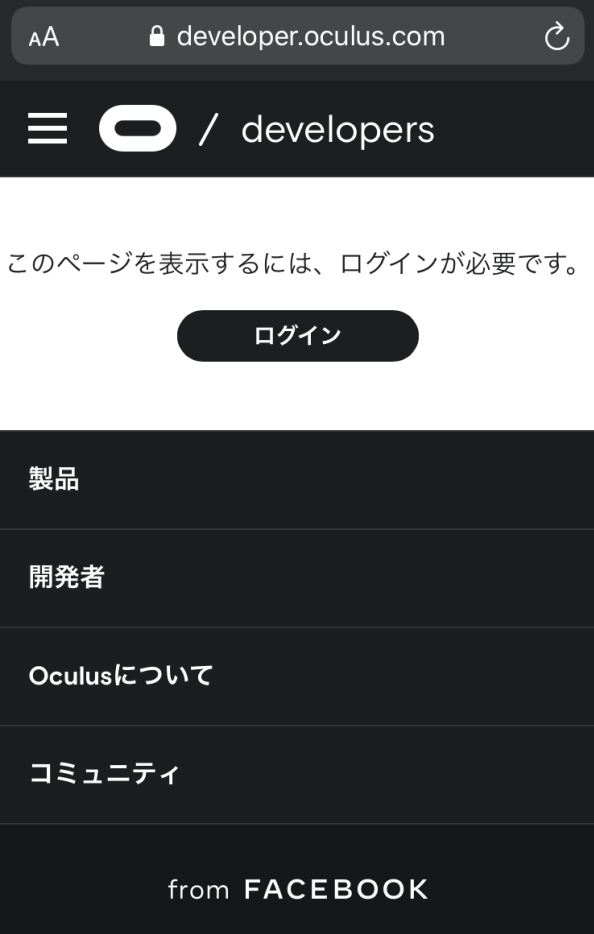これを閲覧している皆さんの中で、ほとんどの方はQuest2を使ってSideQuestや、MODを導入する際に必要な工程で開発者モードをONにするという工程で躓いた方々だと思います。今回はMOD導入の際に必要となる「開発者モード」をONにする方法を解説していこうと思います。
開発者モード
開発者モードをONにすることでSideQuestなどの非公式アプリやMODと言ったものを導入することができるようになります。主な用途はこのSideQuestを利用するという点にあるでしょうか。
公式では、開発者モードを「アプリの実行、デバッグ、テストといった開発アクティビティのためのもの」と定義しています。また、不正利用に関するポリシーと言ったものを考えるとユーザー視点での開発者モードの利用はややグレーなところがあります。
不正利用に関するポリシー(引用)
開発者モードで接続して以下のいずれかを行った場合、当社では、これを開発者モードの不正利用、および利用規約と行動規範の違反と見なします。
以下のコンテンツのアップロード、配布、サイドローディング:
著作権の侵害、違法コピー、海賊版であると判明したコンテンツ
悪意のあるコードを含むコンテンツ、または知的財産権を侵害している、悪意のあるコードを挿入する、プレイヤーに不正な優位性をもたらす、またはその他の認められていない行為が行われていると判明した、Oculusプラットフォームで利用可能または入手可能なアプリの改造
プラットフォーム不正利用ポリシー…
作業手順
携帯アプリでの作業①
携帯アプリのOculusは皆さんダウンロード済みかと思います。今回はこのOculusのアプリから作業を開始します。まず、設定から開発者モードの項目を開き、開発者モードの白い丸をタップします。
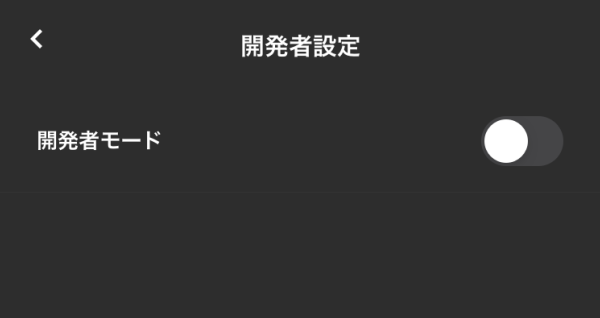
白い丸をタップすると、次のような 開発者になろう ocul.us/StartCreatingで登録できます。という ポップアップが表示されるので「作成開始」をタップします。
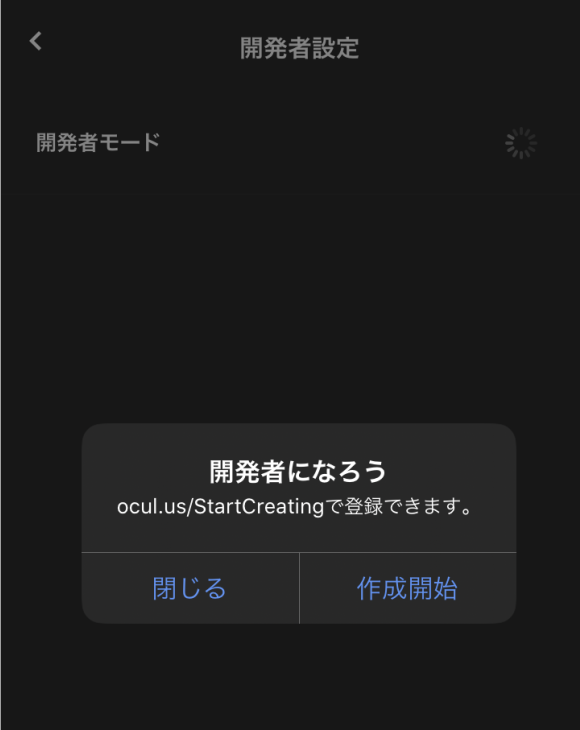
作成開始をタップするとoculus Quest開発というWebサイトに飛ばされるのですが、ここで開発者のためのアカウント設定を行う必要があります。
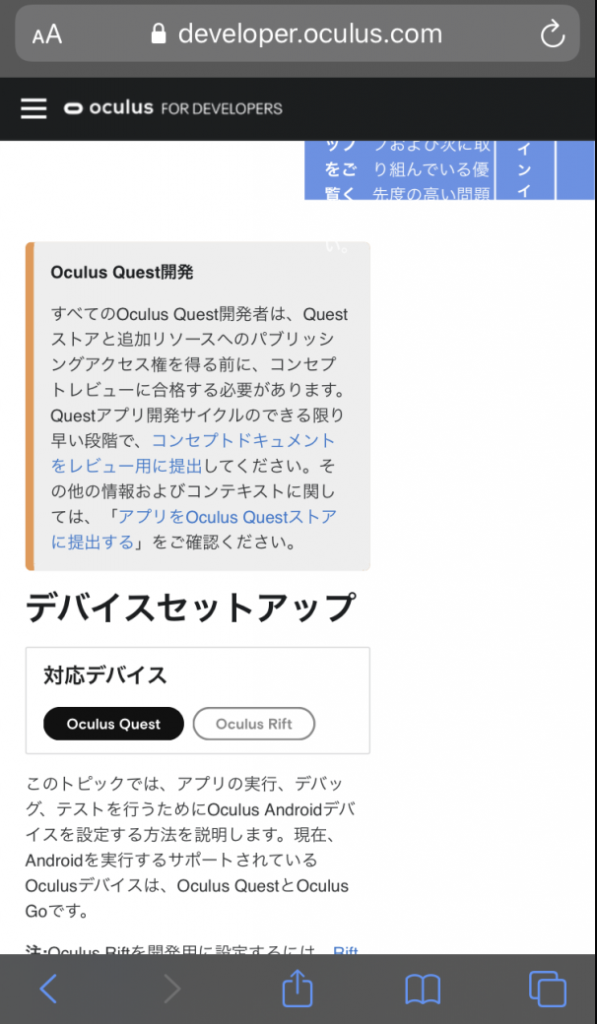
ほんの少し下にスクロールするとつぎのURLへとリンクされているURLがあるのでそちらに接続します。
https://developer.oculus.com/manage/organizations/create/
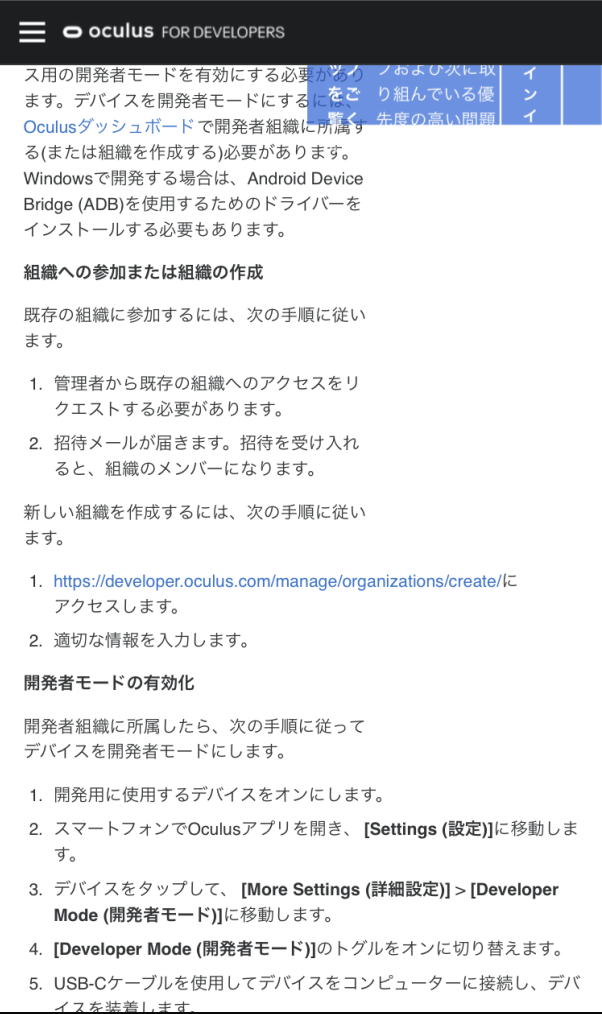
ここで、左側画像「ログイン」を押すと、右側画像Facebookでログインというページにかわるので「Facebookでログイン」をタップする、という工程になるのですがスマホ版だとログイン後のサイトの表示がとても見辛く、この後の作業が不可能なので、PCブラウザ版でhttps://developer.oculus.com/manage/organizations/create/に接続し、「Facebookでログイン」をしましょう。
WEBでの作業
WEBでの作業はhttps://developer.oculus.com/manage/organizations/create/に接続し、ログインするところから始まります。
まずは「Facebookでログイン」をしますと、次のようなサイトが表示されますので、任意の「団体名」を入力(名前はなんでも良いですが、開発をする方は開発チームとしての名前を入力しましょう。)し、「理解しました」にチェックを入れた後、送信を押します。
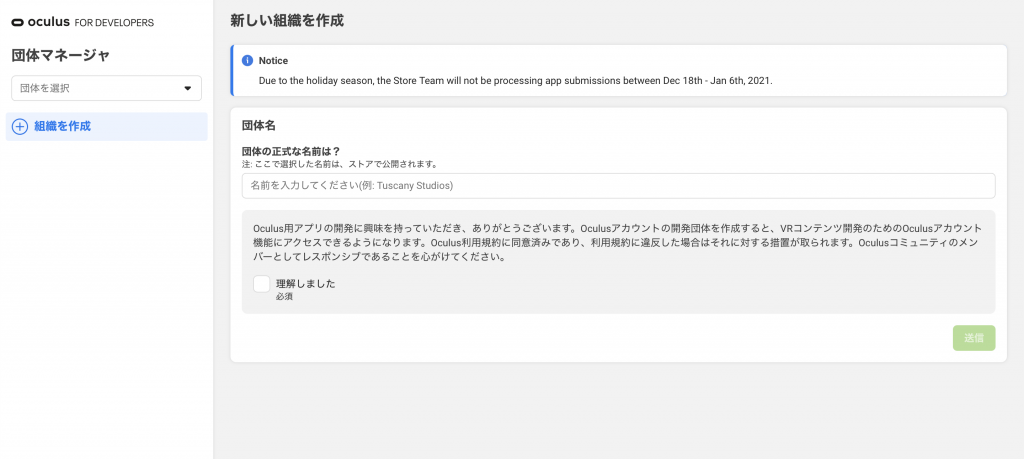
送信をすると、自分が開発者として登録されるので登録ができたらOKです。
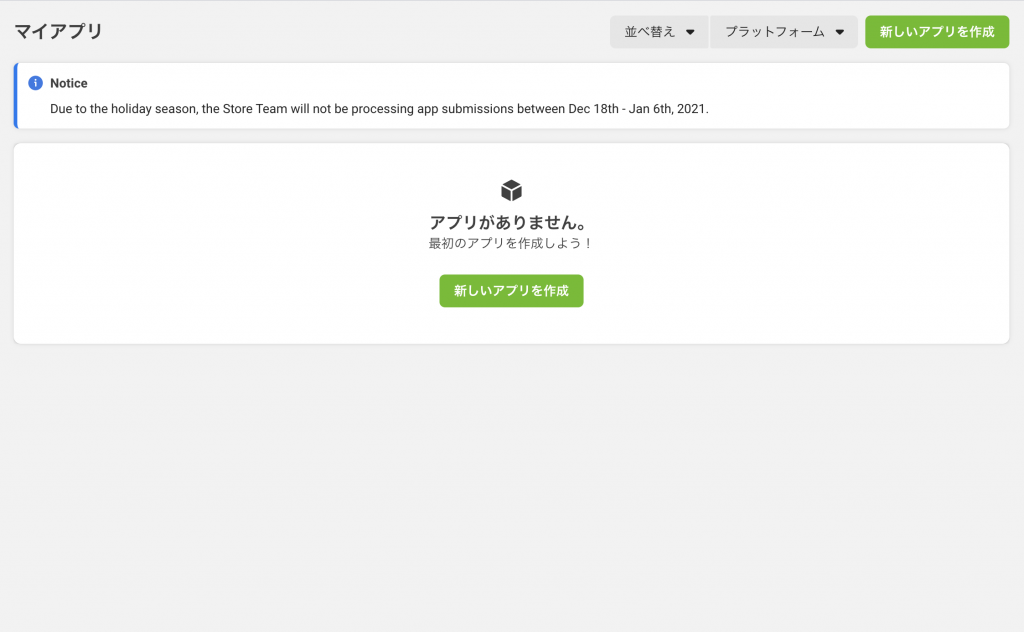
携帯アプリでの作業②
ここまで完了したら、もう一度「開発者モード」の白い丸をタップしてみましょう。今度はポップアップが表示されず、白い丸が動くはずです。
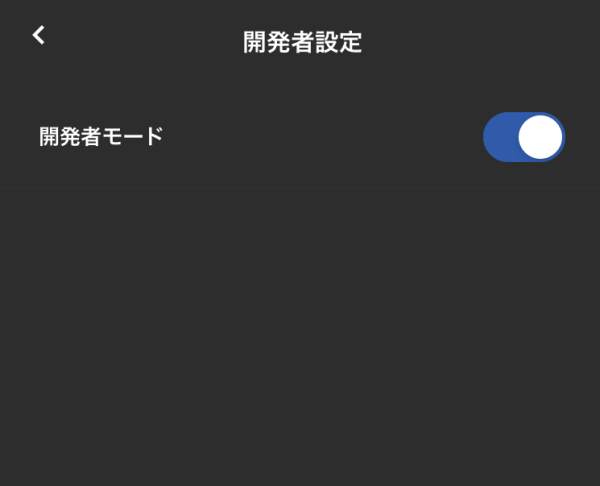
これにて開発者モードをONにする設定は完了です。
Oculus ADK Driverを導入
続いてOculus ADK Driverを導入します。
ADBとは、Android Debug Bridgeの略です。ADBはPCとQuest2を接続し、デバッグの際にAndroidデバイスと通信するために使う主なツールです。今回の場合もQuest2とPCを接続するために重要なDriverになります。
詳しくは以下からどうぞ
https://developer.oculus.com/documentation/native/android/mobile-adb/?locale=ja_JP
Oculus ADB Driverの導入はwindowsのみです。
さて、導入を進めていきましょう。まずはOculus ADK Driverをダウンロードします。
https://developer.oculus.com/downloads/package/oculus-adb-drivers/に接続し、「Licenseの規約を読み、これに同意します」にチェックをつけて、ダウンロードを押します。
ダウンロードが完了するとzipファイルがダウンロードされているので展開します。展開すると「usb_driver」というフォルダがあるので開くと合計6つのファイルとフォルダが出てくるので「android_winusb.inf」というセットアップ情報と書かれた種類のファイルの上で右クリックをし、インストールをクリックします。
インストールをクリックしたら、次のように「この操作を正しく終了しました。」と表示されればOKです。
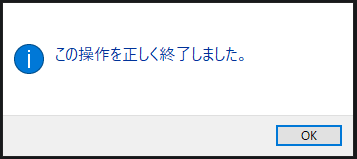
これにて開発者モードの有効化と、Oculus ADB Driverの有効化が完了です。お疲れさまでした。